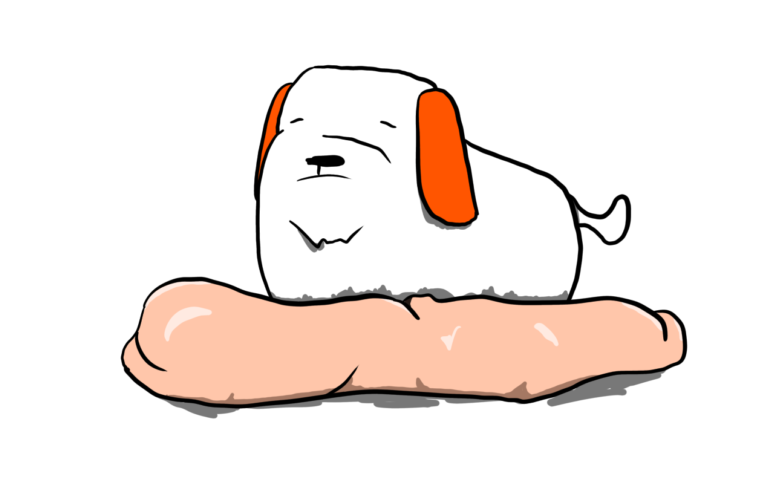イラストレーターのハセガワ(@h_hasegawa8)です。
Adobe illustratorでは標準の機能でオブジェクトを斜線で塗りつぶすことができるようですが、Vectornatorにはそのような機能はありません。
ですが、Vectornatorでもオブジェクトを斜線状に塗りつぶしたいときはあると思います。
そんなときVectornatorでは、マスクを使うことでオブジェクトを斜線で塗りつぶしたように見せることができます。
そこで今回は、Vectornatorでオブジェクトを斜線状に塗りつぶす(塗りつぶしたように見せる)方法をご紹介します。
タップできる目次
Vectornatorでオブジェクトを斜線状に塗りつぶす方法を解説
冒頭の通り、Vectornatorでは、マスクを使うことでオブジェクトを斜線で塗りつぶしたように見せることができます。
具体的には、次のような流れでオブジェクトを斜線に塗りつぶします。
- 斜線状に塗りつぶしたいオブジェクトを描く
- 斜線を描いてオブジェクトの背面に配置する
- オブジェクトと斜線を選択してマスクする
順番にご説明します。
斜線状に塗りつぶしたいオブジェクトを描く
まずは斜線状に塗りつぶしたいオブジェクトを描きます。
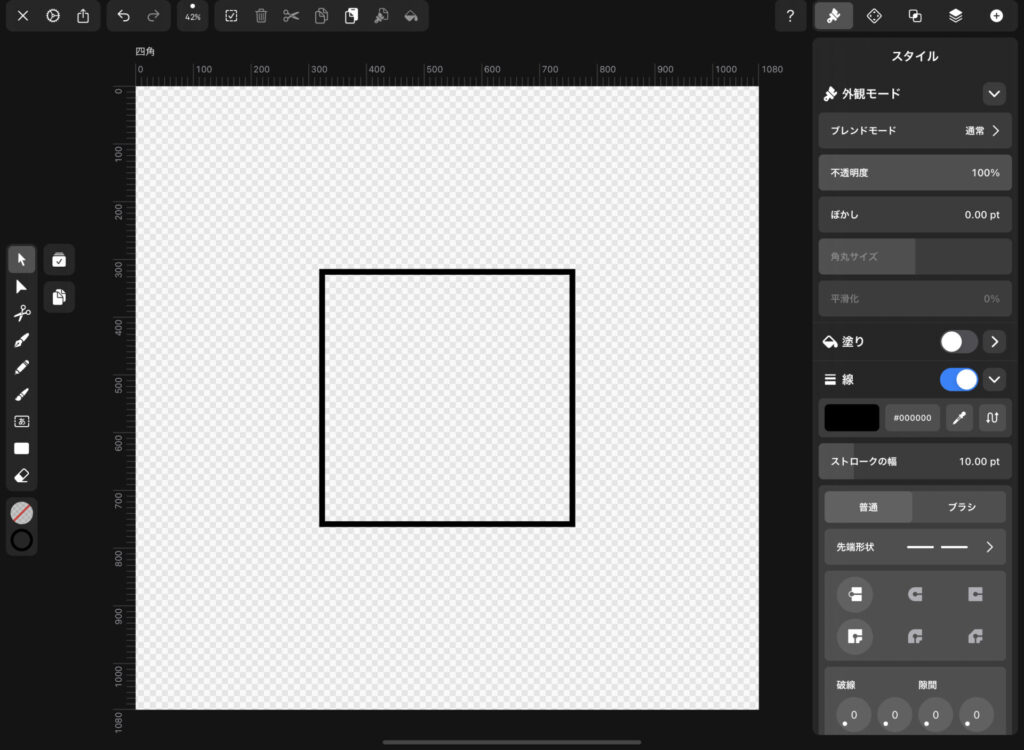
斜線を描いてオブジェクトの背面に配置する
次に、斜線を描きます。
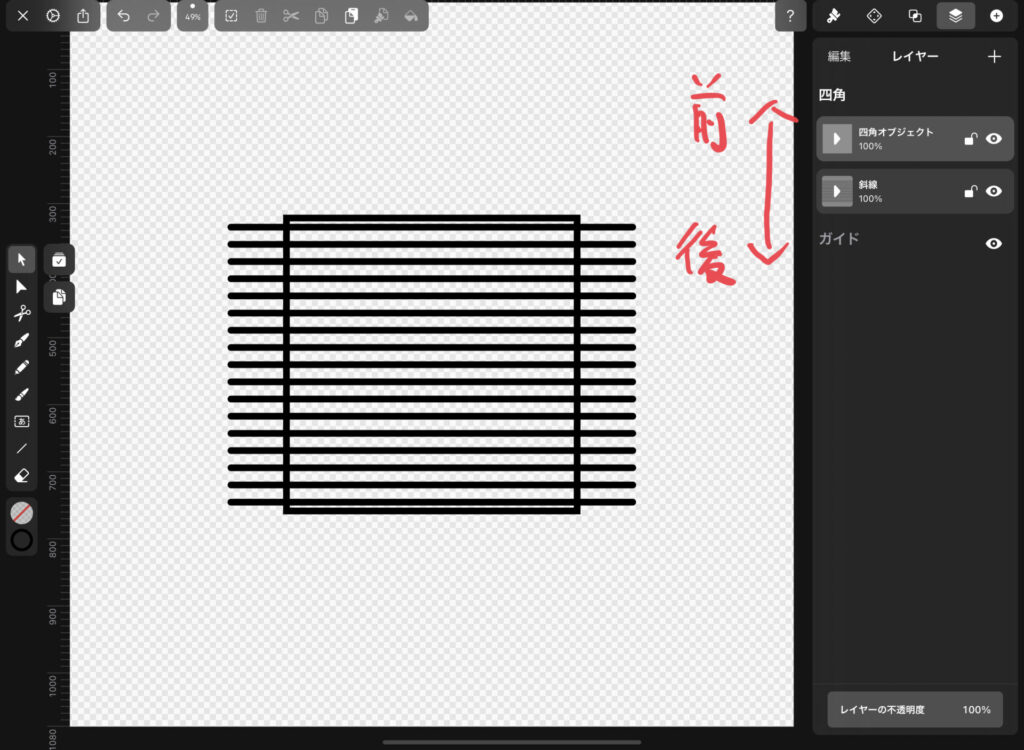
斜線を等間隔にしたいときは、次のいすれかの設定を使うと簡単に描くことができます。
- 縦方向の「分散」を使う
- 「グリッドにスナップ」を使う
「分散」と「グリッドの表示」、またその「スナップ」の詳細は次をご覧ください。
斜線を描けたら、オブジェクトの背面に配信しておきます。
オブジェクトと斜線を選択してマスクする
最後にオブジェクトと斜線を選択して、パスタブから「マスク」を使います。
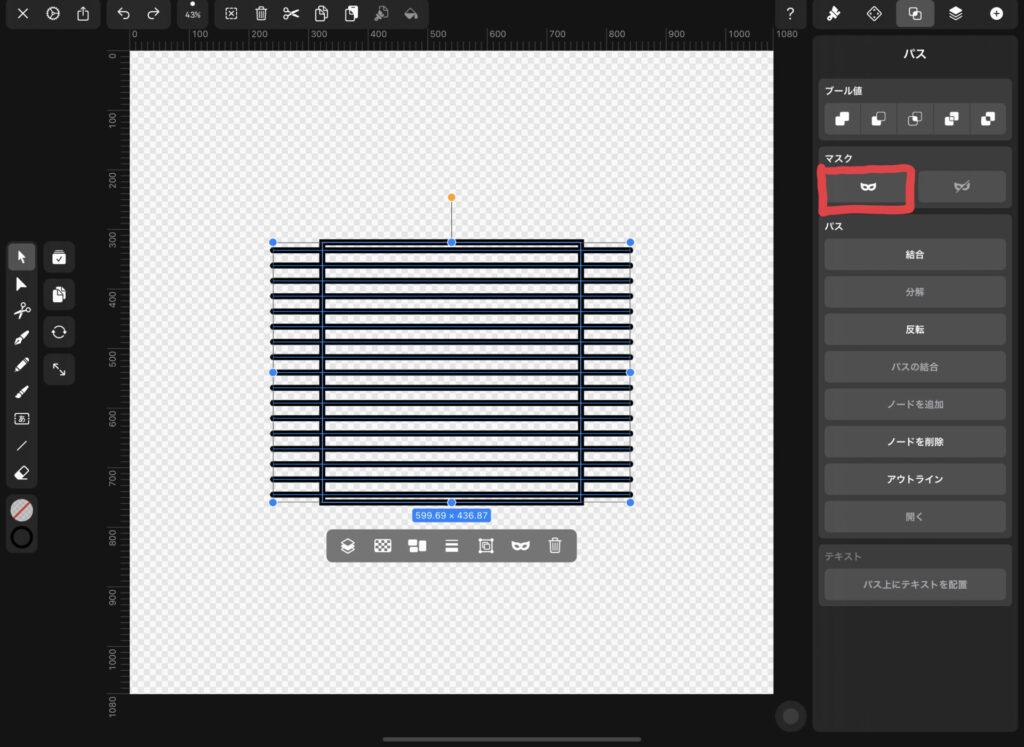
そうすると、オブジェクトを斜線で塗りつぶしたように表示されます。
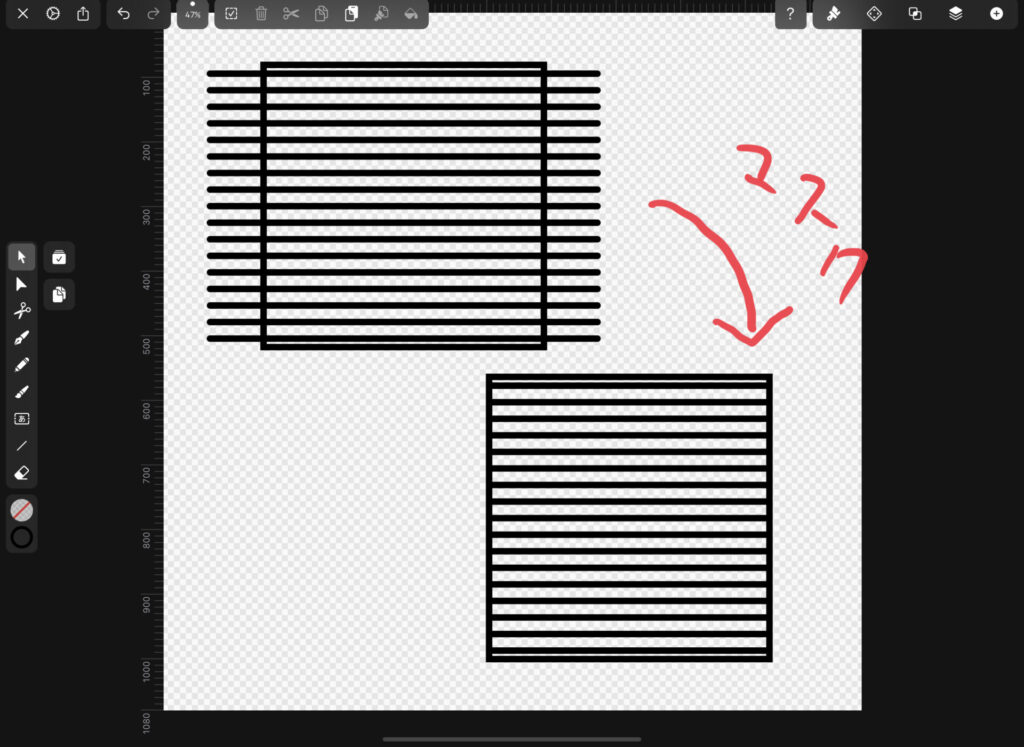
まとめ
以上がVectornatorでオブジェクトを斜線状に塗りつぶす方法です。
簡単に行うことができるのでぜひ試してみてください。